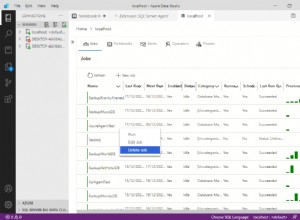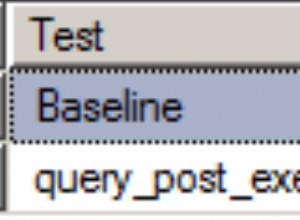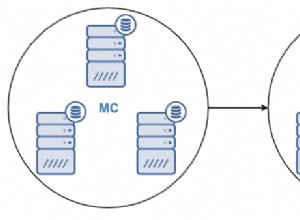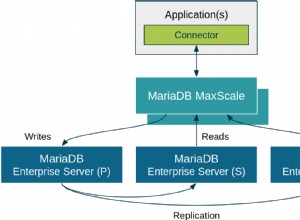SQLite está instalado en muchos sistemas operativos de forma predeterminada, por lo que es muy probable que ya lo tengas instalado (quizás sin saberlo).
Antes de intentar instalar SQLite, debe verificar si ya está instalado.
Por ejemplo, SQLite está instalado en Windows 10, Mac OSX, la mayoría de las distribuciones de Linux, teléfonos Android, iPhone, etc.
Buscar SQLite
Lo primero que debe hacer es verificar si SQLite está instalado en su sistema o no. Puedes hacer esto simplemente ingresando sqlite3 en la interfaz de línea de comandos de su sistema (suponiendo que esté instalada la versión 3+).
Por ejemplo, en una Mac, abra la Terminal e ingrese sqlite3 .
Si SQLite está instalado en su sistema, ingrese sqlite3 debe producir un texto similar al siguiente:
SQLite version 3.8.5 2014-08-15 22:37:57 Enter ".help" for usage hints. Connected to a transient in-memory database. Use ".open FILENAME" to reopen on a persistent database. sqlite>
De lo contrario, terminará con un comando no encontrado mensaje.
Descargar e instalar
Si aún no tiene SQLite instalado, deberá descargarlo desde la página de descarga de SQLite.
Una vez descargado, deberá extraer el archivo ZIP para instalarlo.
Si está en Windows, extraiga el contenido del archivo ZIP en una carpeta llamada sqlite (o como desee llamarlo), luego agregue esa carpeta a su ruta (para que pueda invocar el SQLite Command Shell desde la consola de Windows).
En Windows, puede ejecutar la utilidad de línea de comandos de SQLite haciendo doble clic en sqlite3.exe .
Una vez que haya verificado que SQLite está instalado en su sistema, ahora puede crear una base de datos.